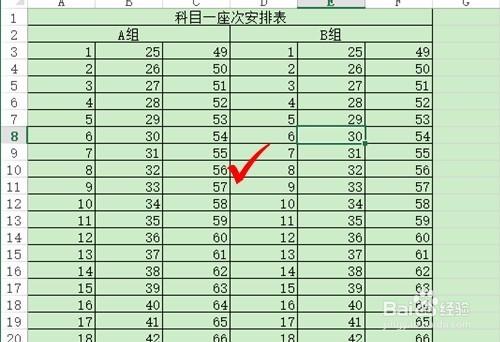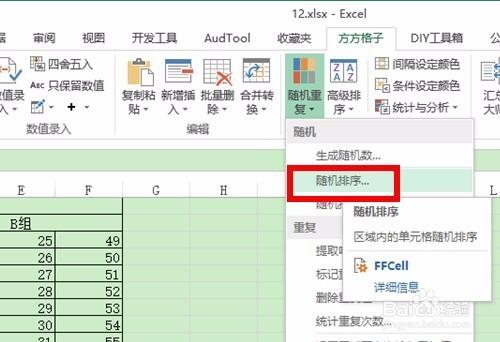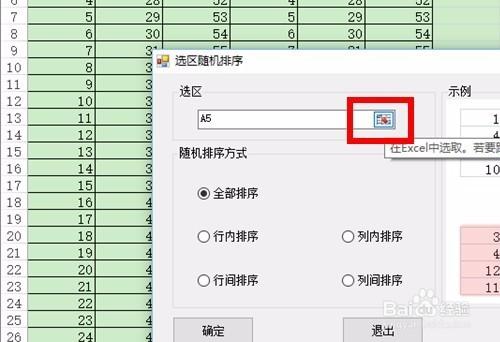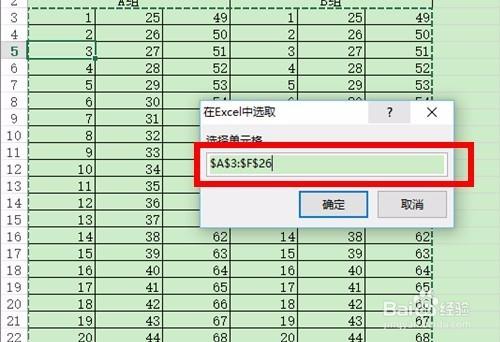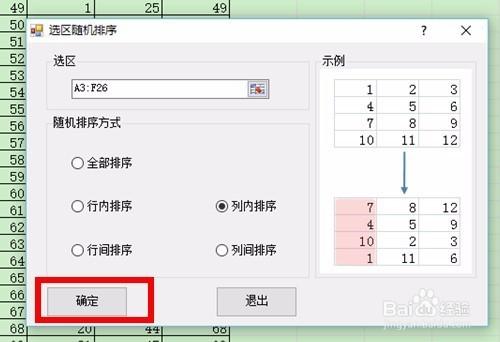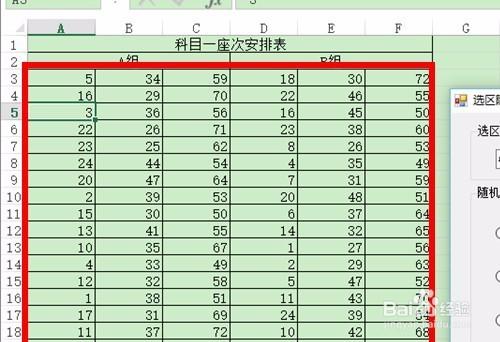今天小編要和大家分享的是如何利用excel快速隨機排序安排考場次序?
工具/原料
Excel
方法/步驟
開啟我們的科目一考場安排表,發現A組和B組已經進行了有規律安排,如下圖所示:
每一個號碼就是考員的對應號,為了考試時打亂他們之間的順序,我們可以這樣做,選擇隨機重複中的隨機排序,如下圖所示:
單擊彈出的對話方塊中,我們選擇列內排序,也就是每一列列內隨機排序,接著選擇資料區域拾取器,如下圖所示:
接著直接拉選資料區域,如下圖所示:
接著直接單擊確定按鈕,如下圖所示:
可以看到我們的資料,在列內進行了隨機的排序,如下圖所示:
注意事項
列內排序就是隻在自己這一列進行排序。